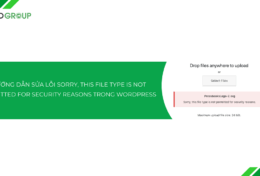Trong quá trình chỉnh sửa bài viết hoặc trang trên WordPress, bạn có thể gặp lỗi “Updating failed. The response is not a valid JSON response”. Đây là lỗi phổ biến nhưng khiến không ít người dùng bối rối vì không thể lưu hoặc cập nhật nội dung. Vậy nguyên nhân và cách sửa lỗi “Updating failed. The response is not a valid JSON response” WordPress như thế nào? Hãy cùng khám phá ngay trong bài viết dưới đây!
Lỗi “Updating failed. The response is not a valid JSON response” là gì?
“Updating failed. The response is not a valid JSON response” là một lỗi phổ biến trên WordPress, thường xuất hiện khi bạn chỉnh sửa bài viết, trang hoặc block trong trình soạn thảo Gutenberg và không thể lưu hoặc cập nhật nội dung.
Cụ thể, khi gặp lỗi này, bạn sẽ thấy thông báo:
“Updating failed. The response is not a valid JSON response”
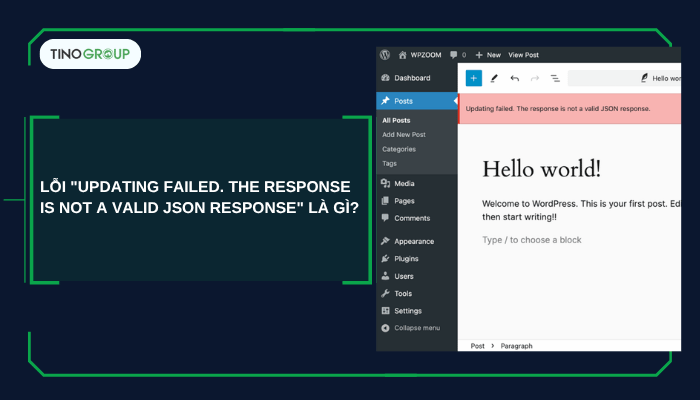
Nói một cách đơn giản, WordPress không nhận được phản hồi đúng định dạng JSON từ máy chủ. JSON (JavaScript Object Notation) là định dạng trao đổi dữ liệu giúp WordPress truyền và nhận thông tin giữa trình duyệt và máy chủ. Nếu quá trình này bị gián đoạn hoặc lỗi định dạng, WordPress sẽ không thể xử lý yêu cầu và cập nhật nội dung, dẫn đến lỗi trên.
Khi nào lỗi này xảy ra?
Lỗi này thường xuất hiện trong các tình huống:
- Cập nhật bài viết hoặc trang: Nhấn nút “Cập nhật” nhưng nội dung không được lưu.
- Tạo bài viết mới: Soạn bài mới và bấm “Đăng” nhưng không thể xuất bản.
- Chỉnh sửa khối (block) trong trình soạn thảo Gutenberg: Cập nhật nội dung từng block bị lỗi.
Nguyên nhân gây ra lỗi Updating failed. The response is not a valid JSON response trên WordPress
Cấu hình liên kết tĩnh (Permalinks) bị lỗi
Liên kết tĩnh giúp WordPress tạo URL thân thiện với người dùng và công cụ tìm kiếm. Nếu phần cấu hình này bị lỗi hoặc chưa được thiết lập đúng, WordPress không thể tạo JSON response chuẩn, dẫn đến lỗi cập nhật.
Ví dụ:
- Thay đổi cấu trúc liên kết tĩnh nhưng không lưu lại.
- Tệp .htaccess bị thiếu hoặc sai cấu trúc.
Xung đột plugin hoặc theme
Một số plugin hoặc theme không tương thích với phiên bản WordPress hiện tại có thể gây xung đột, làm gián đoạn REST API — giao diện lập trình cho phép WordPress trao đổi dữ liệu.
Dấu hiệu nhận biết:
- Sau khi cài đặt plugin mới, lỗi xuất hiện.
- Thay đổi theme xong không thể cập nhật bài viết.
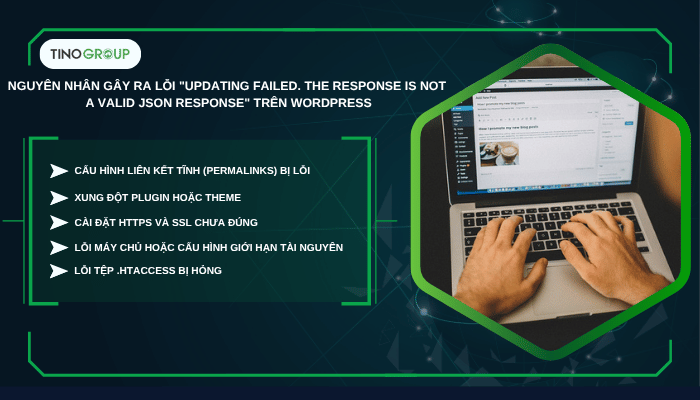
Cài đặt HTTPS và SSL chưa đúng
Nếu website của bạn dùng giao thức HTTPS nhưng chưa cài đặt SSL hợp lệ hoặc có lỗi cấu hình chuyển hướng HTTP sang HTTPS, WordPress có thể nhận diện sai JSON response, gây ra lỗi.
Nguyên nhân phổ biến:
- Cài đặt chứng chỉ SSL chưa hoàn chỉnh.
- Lỗi chuỗi chuyển hướng từ HTTP → HTTPS.
- Plugin tạo SSL tự động không hoạt động đúng.
Lỗi máy chủ (Server) hoặc cấu hình giới hạn tài nguyên
Máy chủ của bạn có thể chặn một số loại yêu cầu (requests), đặc biệt là REST API. Điều này thường xảy ra do:
- Giới hạn bộ nhớ PHP (PHP Memory Limit) quá thấp.
- Cấu hình ModSecurity của máy chủ chặn JSON response.
- Máy chủ cấu hình tường lửa không cho phép POST request.
Lỗi tệp .htaccess bị hỏng
File .htaccess đóng vai trò quan trọng trong việc điều hướng và liên kết tĩnh của WordPress. Nếu file này bị lỗi hoặc mất cấu trúc chuẩn, website sẽ không thể xử lý các yêu cầu từ trình soạn thảo bài viết dẫn đến lỗi JSON response.
Ví dụ:
- Vô tình chỉnh sửa sai nội dung file .htaccess.
- Plugin cache ghi đè cấu trúc file.
Tổng hợp một số cách sửa lỗi Updating failed. The response is not a valid JSON response WordPress
Kiểm tra cài đặt liên kết tĩnh (Permalinks)
Liên kết tĩnh (Permalinks) là đường dẫn cố định đến bài viết, trang và nội dung khác trên website của bạn. Nếu cài đặt sai, cấu trúc URL sẽ bị lỗi, dẫn đến thông báo JSON không hợp lệ.
Cách kiểm tra và sửa liên kết tĩnh:
Bước 1: Đăng nhập vào bảng điều khiển WordPress.
Bước 2: Vào Cài đặt (Settings) → Đường dẫn tĩnh (Permalinks).
Chọn một cấu trúc hợp lệ, ví dụ: Tên bài viết (Post name).
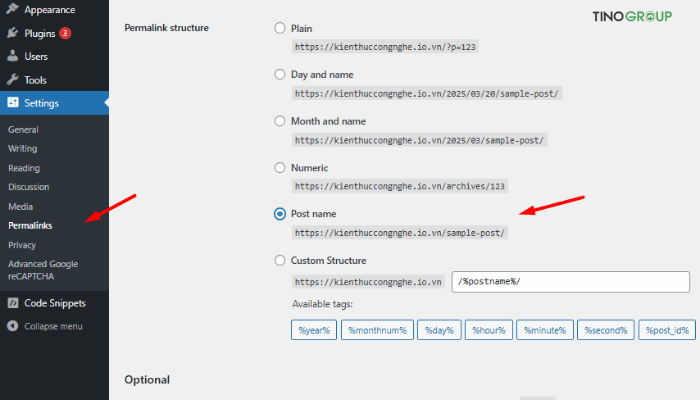
Bước 3: Nhấn “Lưu thay đổi” ngay cả khi bạn không chỉnh sửa gì, để làm mới cài đặt liên kết tĩnh.
Thử cập nhật hoặc đăng bài lại xem lỗi đã biến mất chưa.
Kiểm tra địa chỉ website trong cài đặt WordPress
Cài đặt sai địa chỉ URL của website cũng có thể gây lỗi JSON. Điều này xảy ra khi địa chỉ WordPress và địa chỉ trang web không trùng khớp hoặc thiết lập sai giao thức HTTP/HTTPS.
Cách kiểm tra:
Bước 1: Truy cập Cài đặt (Settings) → Tổng quan (General).
Bước 2: Đảm bảo địa chỉ WordPress và địa chỉ trang web trùng khớp với tên miền và dùng cùng một giao thức (HTTP hoặc HTTPS).
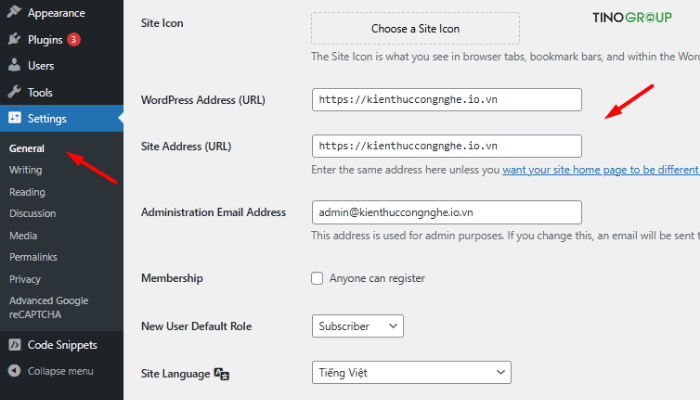
Bước 3: Nhấn Lưu thay đổi để áp dụng.
Vô hiệu hóa plugin để kiểm tra xung đột
Xung đột plugin là nguyên nhân phổ biến gây ra lỗi WordPress, đặc biệt là JSON không hợp lệ. Một plugin lỗi thời hoặc mã kém có thể cản trở trình chỉnh sửa giao tiếp với máy chủ.
Cách thực hiện:
Bước 1: Vào Plugin → Plugin đã cài đặt (Installed Plugins).
Bước 2: Chọn toàn bộ plugin, chọn Tắt kích hoạt (Deactivate) từ menu Hành động hàng loạt (Bulk actions) và nhấn Áp dụng (Apply).
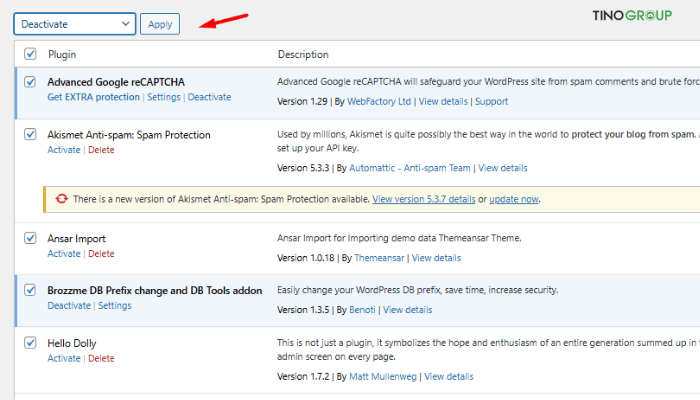
Bước 3: Thử chỉnh sửa và cập nhật bài viết xem lỗi còn hay không.
Nếu lỗi biến mất, hãy kích hoạt lại từng plugin một để xác định plugin gây lỗi.
Khi tìm ra plugin lỗi, hãy cập nhật lên phiên bản mới nhất, tìm plugin thay thế, hoặc liên hệ nhà phát triển để được hỗ trợ.
Tạo file .htaccess mới
File .htaccess giúp quản lý chuyển hướng và liên kết tĩnh trong WordPress. Nếu file này bị lỗi, website có thể gặp sự cố và sinh ra lỗi JSON.
Cách tạo lại file .htaccess:
Bước 1: Truy cập thư mục gốc của website qua FTP hoặc trình quản lý file của hosting. (cPanel → File Manager)
Bước 2: Đổi tên file .htaccess thành .htaccess_old để sao lưu.
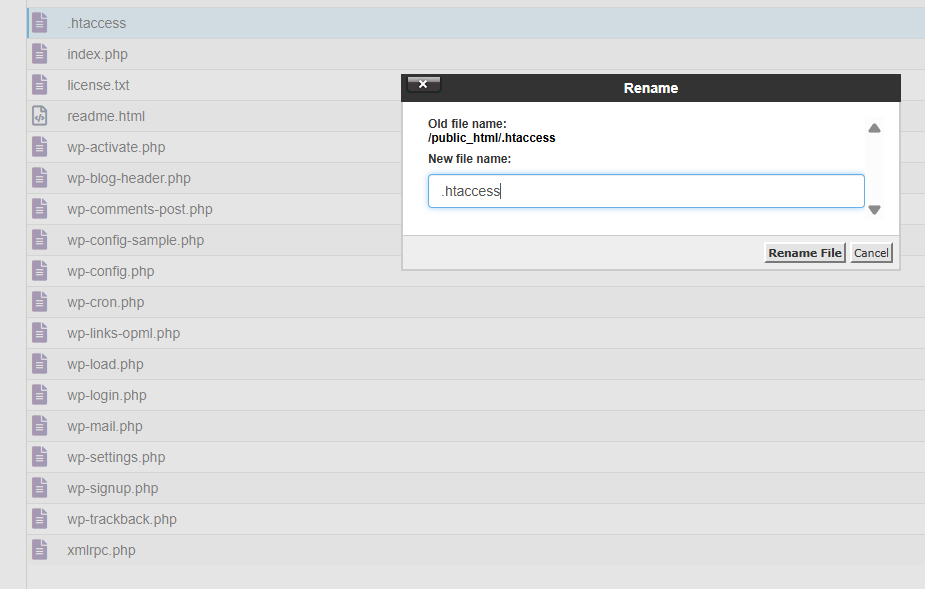
Bước 3: Vào Cài đặt (Settings) → Đường dẫn tĩnh (Permalinks), sau đó nhấn Lưu thay đổi để WordPress tự tạo file .htaccess mới.
Khắc phục lỗi “Mixed Content” (nội dung hỗn hợp)
Lỗi này xảy ra khi website tải lẫn lộn nội dung HTTP và HTTPS, khiến trình duyệt chặn một số yêu cầu không an toàn, dẫn đến lỗi JSON.
Cách sửa lỗi:
Bước 1: Cài đặt plugin như Really Simple SSL hoặc Better Search Replace để tự động chuyển đổi HTTP thành HTTPS.
Bước 2: Kiểm tra các file giao diện, widget, hình ảnh có đường dẫn HTTP và cập nhật thủ công sang HTTPS.
Bước 3: Xóa cache website để áp dụng cài đặt mới.
Xem log lỗi REST API
WordPress REST API giúp trình chỉnh sửa giao tiếp với máy chủ. Nếu API bị chặn, lỗi JSON sẽ xuất hiện.
Cách bật log lỗi REST API:
Bước 1: Truy cập thư mục gốc của website (thường là public_html) thông qua cPanel -> File Manager (hoặc một trình điều khiển tương tự tùy vào hosting của bạn) và mở file wp-config.php.
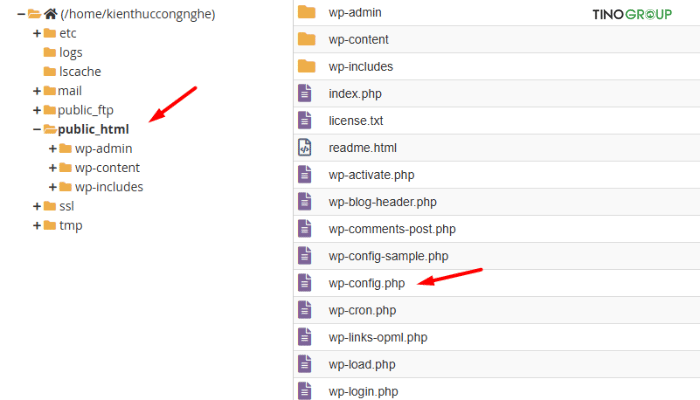
Bước 2: Thêm đoạn mã sau trước dòng “That’s all, stop editing! Happy publishing!“:
define('WP_DEBUG', true);
define('WP_DEBUG_LOG', true);
define('WP_DEBUG_DISPLAY', false);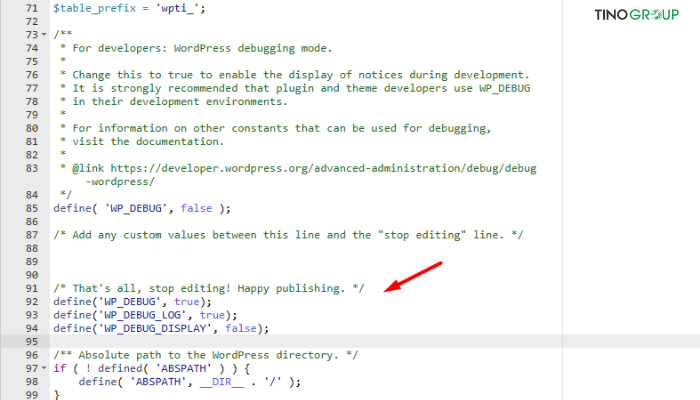
Bước 3: Lưu file, thử cập nhật bài viết để tạo log lỗi.
Vào thư mục wp-content và mở file debug.log để kiểm tra lỗi liên quan đến REST API.
Tạm thời tắt tường lửa bảo mật (Firewall)
Tường lửa giúp bảo vệ website khỏi các cuộc tấn công, nhưng đôi khi lại chặn nhầm yêu cầu hợp lệ từ trình chỉnh sửa WordPress.
Cách tắt tạm thời:
- Nếu dùng plugin như Wordfence, Sucuri hoặc iThemes Security, hãy tạm thời tắt plugin.
- Với tường lửa của Cloudflare hoặc hosting, vào bảng điều khiển và chuyển sang chế độ Learning Mode hoặc tắt tạm thời.
Thử cập nhật nội dung. Nếu lỗi biến mất, hãy điều chỉnh cài đặt tường lửa để cho phép các yêu cầu hợp lệ.
Kết luận
Lỗi “Updating failed. The response is not a valid JSON response” tuy phổ biến nhưng hoàn toàn có thể khắc phục dễ dàng nếu bạn nắm rõ nguyên nhân và áp dụng đúng giải pháp. Hy vọng bài viết trên đã giúp bạn sửa lỗi thành công và tối ưu hiệu suất website WordPress của mình. Đừng quên chia sẻ bài viết nếu bạn thấy hữu ích nhé!
Những câu hỏi thường gặp
Lỗi này có ảnh hưởng đến SEO không?
Không trực tiếp, nhưng nếu bạn không cập nhật được nội dung, nó có thể ảnh hưởng gián tiếp đến hiệu suất SEO do nội dung không được tối ưu.
Nếu không tự sửa được thì phải làm sao?
Nếu không sửa được lỗi, bạn hãy liên hệ đội hỗ trợ của nhà cung cấp hosting hoặc nhà phát triển plugin/theme liên quan để được trợ giúp chuyên sâu.
Lỗi này có liên quan đến hosting không?
Có thể. Máy chủ cấu hình sai, tường lửa chặn REST API, hoặc phiên bản PHP cũ (dưới 7.4) đều có thể gây lỗi. Bạn có thể liên hệ nhà cung cấp hosting để kiểm tra.
Có cách nào tạm thời "lách" qua lỗi này để tiếp tục chỉnh sửa không?
Nếu bạn chưa khắc phục được lỗi, có thể dùng các cách tạm thời sau:
- Tải file media trực tiếp vào Media → Add New, sau đó chèn vào bài viết thay vì dùng trình chỉnh sửa.
- Cài plugin Classic Editor để quay về trình soạn thảo cũ, ít phụ thuộc REST API.



![Nên dùng phần mềm quản lý bán hàng nào: Bí quyết lựa chọn tối ưu [2026]](https://tino.vn/blog/wp-content/uploads/2025/12/nen-dung-phan-mem-quan-ly-ban-hang-nao-cover-150x150.png)



![Hướng dẫn sửa lỗi Maximum Execution Time Exceeded trong WordPress [2026]](https://tino.vn/blog/wp-content/uploads/2025/12/sua-loi-Maximum-Execution-Time-Exceeded-cover-150x150.png)






![Hướng dẫn sửa lỗi Maximum Execution Time Exceeded trong WordPress [2026]](https://tino.vn/blog/wp-content/uploads/2025/12/sua-loi-Maximum-Execution-Time-Exceeded-cover-260x176.png)
![Hướng dẫn sửa lỗi Permalinks WordPress không hoạt động [2026]](https://tino.vn/blog/wp-content/uploads/2025/12/sua-loi-Permalinks-WordPress-khong-hoat-dong-cover-260x176.png)
![Cách sửa lỗi Missing a Temporary Folder trong WordPress [2025]](https://tino.vn/blog/wp-content/uploads/2025/12/sua-loi-Missing-a-Temporary-Folder-cover-260x176.png)
![Hướng dẫn sửa lỗi Error Establishing A Database Connection trong WordPress [2025]](https://tino.vn/blog/wp-content/uploads/2025/12/sua-loi-Error-Establishing-A-Database-Connection-trong-WordPress-cover-260x176.png)